
az Excel abban hasznos, hogy tizedesjegyeket kerekít a lapon. De néhány kattintással megakadályozhatja, hogy az Excel kerekítse a számokat.
ha van egy Microsoft Excel táblázata tizedesjegyeket használó számokkal, észreveheti, hogy a számok felfelé kerekülnek. Ez akkor fordul elő leggyakrabban, ha sok számjegy van a tizedesvesszőtől jobbra.
bár ez jó lehet olyan dolgokra, mint a valuta, ahol inkább az összegeket kerekítik, káros lehet a tudományos vagy hasonló számításoknál, ahol ezt a pontos számot kell feltüntetni. Az oszlop szélességének kiszélesítése nem oldja meg a problémát. Tehát itt két módot mutatunk be arra, hogy megakadályozzuk az Excel számainak kerekítését.
hogyan lehet gyorsan növelni a cella Tizedesjegyét
ha csak néhány cellája van, amely statikus tizedes számokat tartalmaz, gyorsan leállíthatja a kerekítést.
- válassza ki a cellát vagy cellacsoportot a kerekített számokkal.
- lépjen a Kezdőlap fülre.
- lépjen a szalag szám szakaszára, majd kattintson a tizedes növelése a gombot annyiszor megnyomhatja, amennyire szüksége van, hogy a cella az összes számjegyet a tizedesvesszőtől jobbra jelenítse meg. Ha úgy tetszik, még tovább is mehet, amely nullákat ad a szám végéhez, és befogadja a jövőbeni változtatásokat.
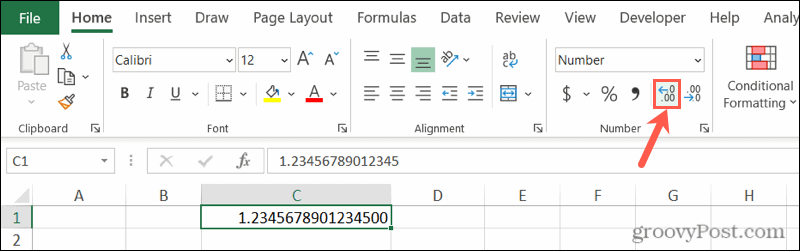
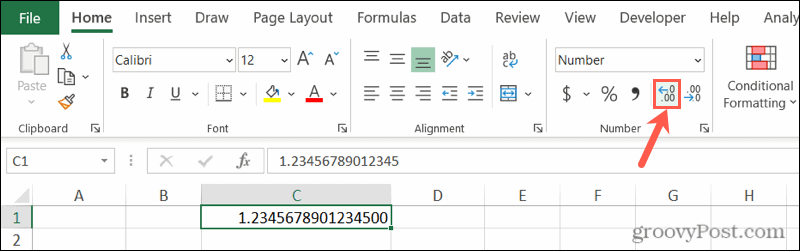
közvetlenül a decimális növelés gomb mellett található a decimális csökkentés gomb. Tehát akkor is használhatja ezt a lehetőséget, ha inkább visszatér a lekerekített számokhoz.
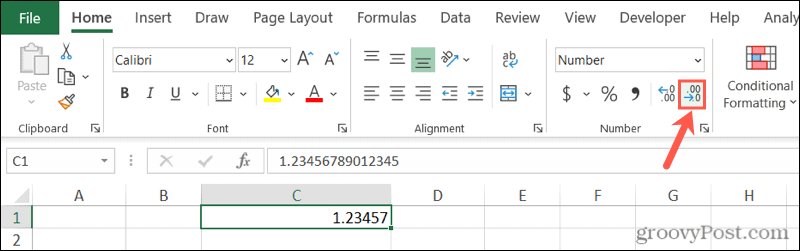
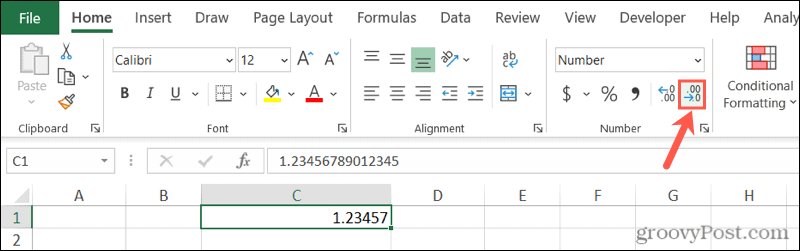
Hogyan állítsunk be egy adott tizedesjegyet a cellákhoz
a decimális gomb növelése gyors és egyszerű módja annak, hogy helyet biztosítson a számjegyeknek. De ha sok cellája van, egy teljes lapja van, vagy különböző tizedesjegyekre van szüksége a különböző szakaszokhoz, beállíthat egy bizonyos tizedesjegyet.
öt cellaformátum-kategória van az Excelben, amelyek tizedespontokat használnak, és ezek a szám, a pénznem, a számvitel, A százalék és a tudományos. A használt adatok típusától függően ezek közül bármelyiket kiválaszthatja, és pontos tizedesjegyet állíthat be.
válassza ki a formázni kívánt cellákat, és tegye a következők egyikét:
- kattintson a jobb gombbal a csoportra, és válassza a Cellák formázása lehetőséget.
- kattintson a menüszalag számok részében található legördülő mezőre, és alul válasszon további számformátumokat.
- indítsa el a számok párbeszédpanelt a szalag adott szakaszának jobb alsó sarkában található nyílra kattintva. (Nem érhető el a Mac Excelben.)
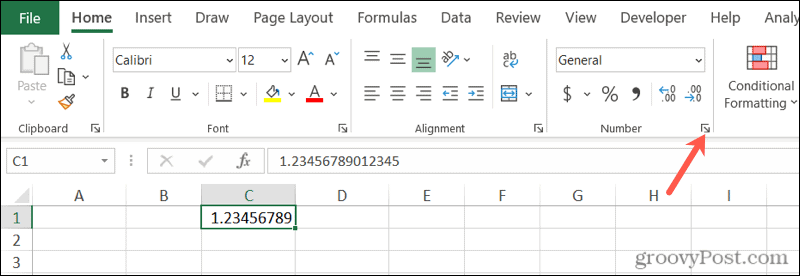
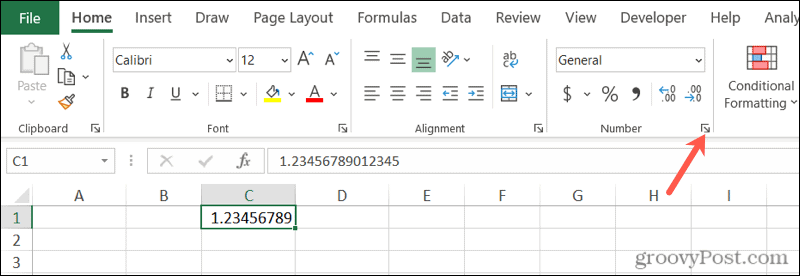
a fenti műveletek mindegyike megjeleníti a Cellák formázása ablakot. Amikor megnyílik, válassza a szám fület. Válassza ki a használni kívánt kategóriát a bal oldalon, majd a tizedesjegyek mezőben állítsa be a tizedesvessző követéséhez szükséges számjegyek számát. A cellacsoport első számának előnézete látható, amikor növeli a tizedesjegyeket a minta mezőben.
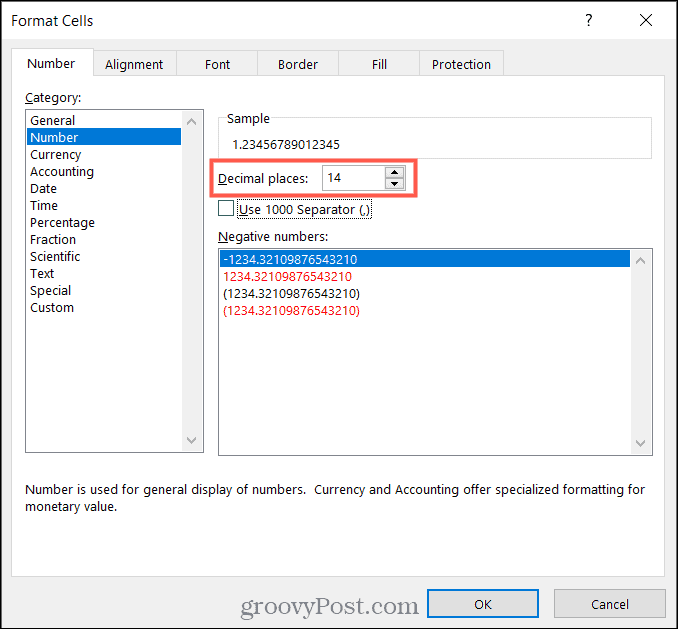
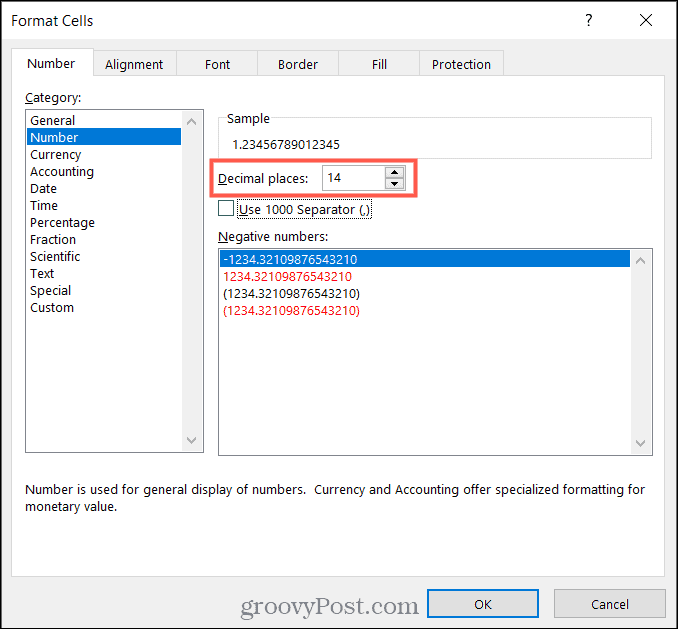
tizedesjegyek beállításával amíg a Cellák formázása ablak nyitva van, testreszabhatja a többi beállítást a választott formátumkategóriától függően. Például kiválaszthat egy 1000-es elválasztót a számokhoz vagy egy szimbólumot a pénznemhez.
kattintson az OK gombra, amikor befejezte, és látni fogja, hogy a módosítások azonnal alkalmazandók.
állítsa be az oszlop szélességét
ha a tizedesjegyek növelése után észreveszi, hogy a számszimbólumok (#) megjelennek, akkor az oszlop(ok) szélességét is növelnie kell. Ha olyan cellában van adat, amely nem elég széles ahhoz, hogy befogadja, akkor ezt a szimbólumot látja. Meg lehet változtatni az oszlop szélessége néhány különböző módon.
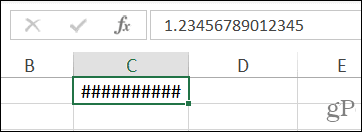
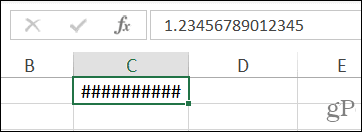
vigye a kurzort az oszlop fejlécének jobb oldalára, majd:
- húzza jobbra a kétoldalas nyilat, majd engedje el. Addig folytathatja ezt, amennyire szükséges, amíg meg nem látja az összes számot.
- kattintson duplán, amikor megjelenik a kétoldalas nyíl. Ez automatikusan átméretezi az oszlopot a leghosszabb szám befogadására.
- kattintson a jobb gombbal, válassza ki az oszlop szélességét, írja be a méret alapértékét, majd kattintson az OK gombra.
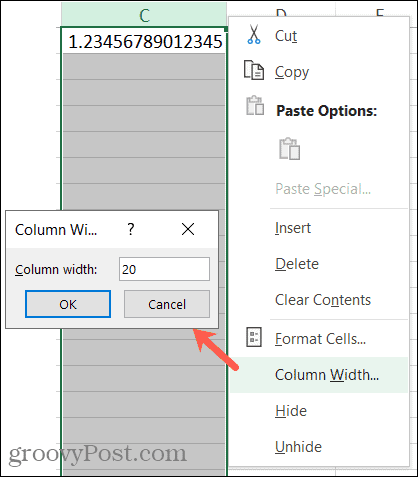
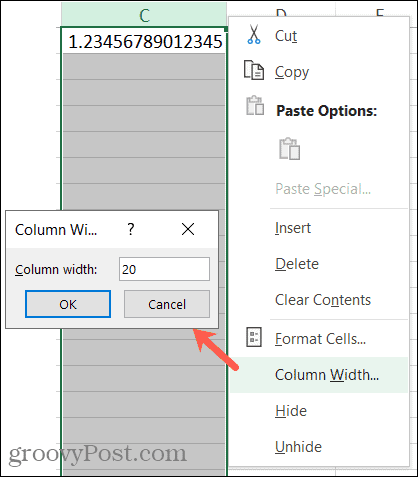
Szerezd meg a pontos tizedes számokat Excel-ben
jó tulajdonság, hogy az Excel automatikusan kerekíti a számokat, de ez nem mindig praktikus. Ne feledje tehát, milyen könnyű növelni a tizedesjegyeket, és szükség esetén leállítani az Excel kerekítését.
ha többet szeretne megtudni az Excel használatáról, nézze meg, hogyan kell kiszámítani a százalékos változást, vagy hogyan kell dolgozni az oszlopokkal és sorokkal.
